History Eraser插件背景简介
无论你是使用Google Chrome或Firefox等浏览器都自带清除浏览资料功能,事实上对很多人来说相当重要,我们在使用浏览器时会留下很多记录,有时候电脑并不是一个人使用,就必须在离开前将记录清除,避免被其他人看到你的浏览记录,当然我们可以透过浏览器本身的功能清除浏览资料,但也有更快的方法就是使用扩展功能,方便清理某些可能泄漏个人资讯的记录。
History Eraser插件简介
History Eraser是一个免费Chrome浏览器扩展,来自名为Mixesoft的开发商,History Eraser主要用于清除使用者的浏览历史记录,依照清除「深度」分为三种等级:简单、中级和困难,清除前可以逐项勾选要删除的特定记录类型,避免因为删除到必要资料而影响使用者体验。相对于浏览器自带的清除浏览资料功能来说,History Eraser界面更容易操作,而且可依照需求勾选要清除的资料类型,例如:删除快取资料、删除已索引的资料库、清除应用程式快取、清除下载记录、删除webSQL资料库、档案系统和扩展功能产生的资料等等,就如同浏览器专用的CCleaner。
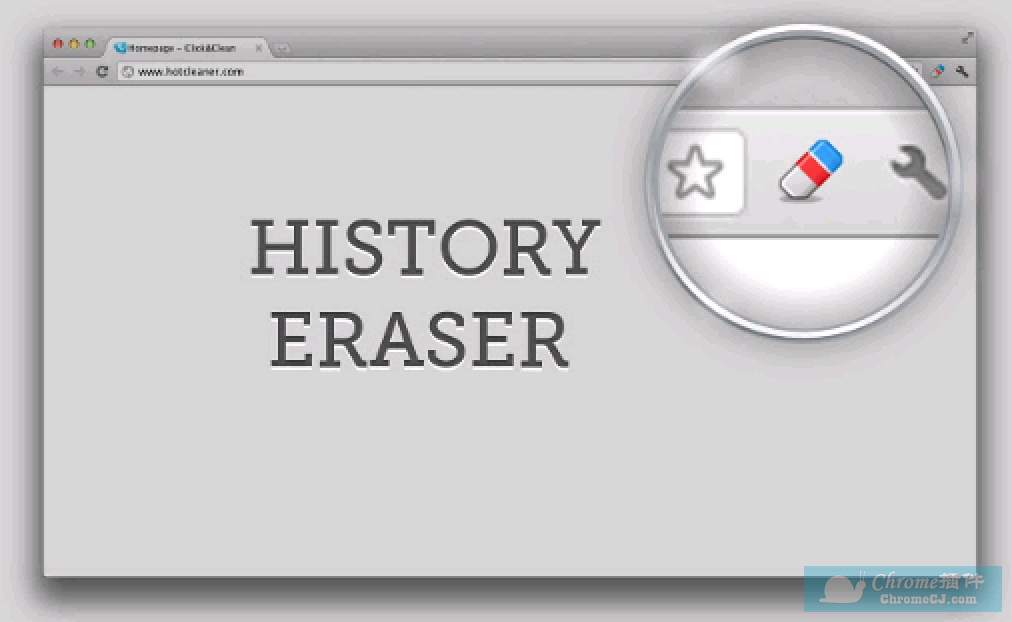
History Eraser chrome插件功能
1、一键即时删除
2、查看,编辑,备份和清除Chrome历史记录
3、清除下载历史
4、清空缓存
5、删除cookies和其他站点和插件数据
7、清除保存的密码
8、清除保存的表单数据
9、选择时间段的能力
History Eraser chrome插件使用方法
1.History Eraser插件离线安装的方法参照一下方法:老版本chrome浏览器,首先在标签页输入【chrome://extensions/】进入chrome扩展程序,解压你在本站下载的插件,并拖入扩展程序页即可。
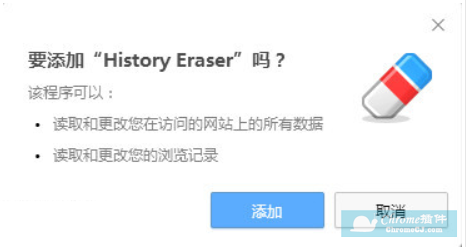
2.最新版本的chrome浏览器直接拖放安装时会出现“程序包无效CRX-HEADER-INVALID”的报错信息,参照:Chrome插件安装时出现"CRX-HEADER-INVALID"解决方法,安装好后即可使用。

3.安装时会跳出推荐一并安装Click&Clean检查你的隐私设定,在这里我们选择Skip跳过此步骤,不要额外安装其他的扩展功能。
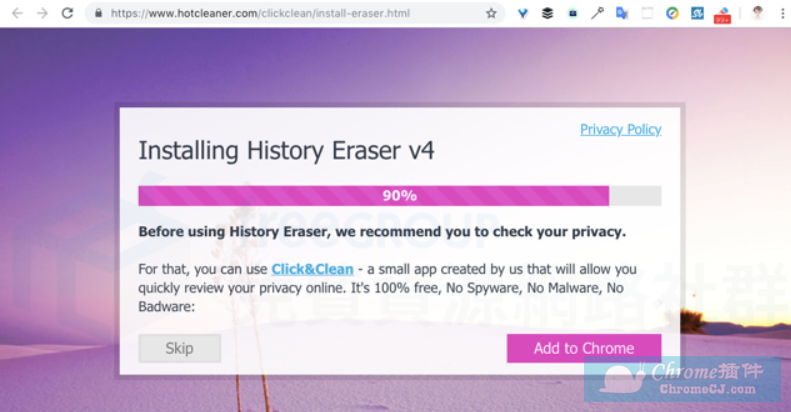
4.安装完成,插件会自动弹出一个介绍页,关闭即可。
5.History Eraser界面看起来很简单,操作上也不会太过困难,简单来说,直接从最下方点选你要清理的层级,由最少至最完整分别是:Easy、Medium、Hard,还有一个自订性较高的开发人员选项,选择后就会自动勾选该层级会清除的项目,一般点选Easy 或Medium 清除等级即可,如此一来可以清除必要的记录,又不会影响到日常使用。
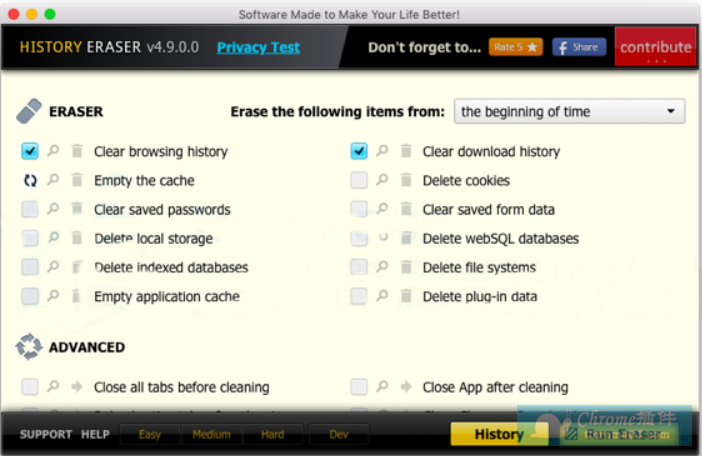
6.如果选择最完整的「Hard」等级,History Eraser会跳出警告讯息,提醒使用者如果选择此选项,那么已经储存的密码等等可能会一并被删除,若要继续使用这些网路服务就必须重新登入帐号,一般来说并不需要选择此选项,除非你想将所有记录完整清除。
7.选好后点选右下角的「Run Eraser」开始清除,若浏览器上累积相当大量的记录,可能会需要一点时间,但大多数情况下不会太久。
8.设定模式History Eraser 会清除所有时间的浏览记录,从右上角可以选择要清理的时间区间,例如这次开启浏览器之后、过去一小时、两小时、四小时、八小时到一周,依照使用者需求可以有不同的时间和清除选项规划,算是弹性很大的浏览历史清除工具。
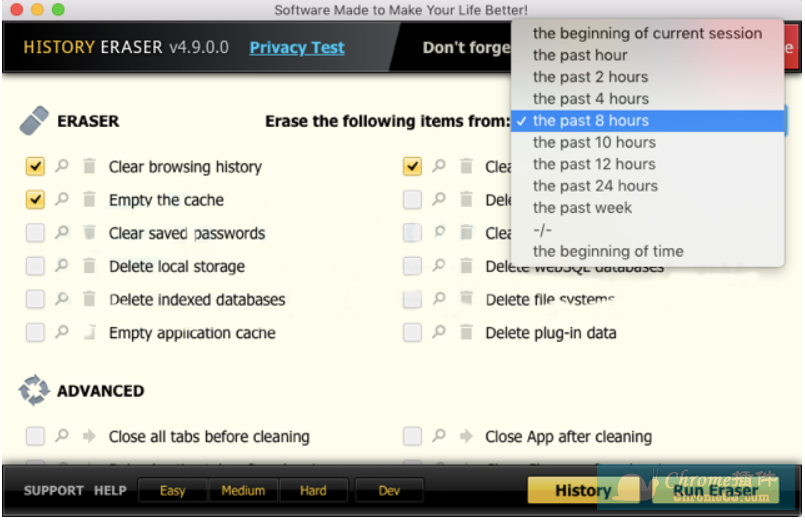
History Eraser chrome插件联系方式
内容由https://www.hotcleaner.com/提供


 4.4 分
4.4 分
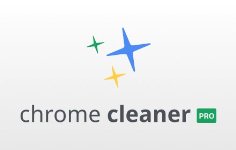
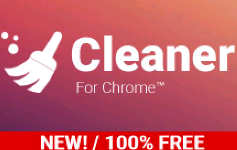
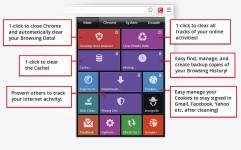


 3.0 分
3.0 分



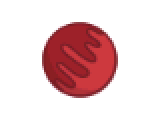

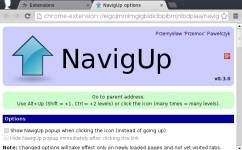
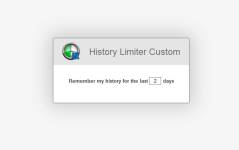
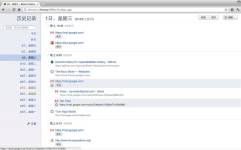
 1.5 分
1.5 分